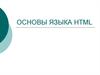Похожие презентации:
Мастер-класс «Основы сайтостроения»
1. Мастер-класс «Основы сайтостроения»
Центр Ювента2017г.
2.
Веб-сайт (от англ. «местов сети») - место
в Интернете, которое
определяется своим адресом
(URL), имеет своего
владельца и состоит из вебстраниц, которые
воспринимаются как единое
целое.
3. Программы для просмотра Web - страниц
Microsoft Internet Explorer
Netscape Communicator
The Bat!
Opera и т.д.
4.
Как же создаются web – страницы?Умение создавать Web-сайты со
временем становится актуальным
навыком на сегодняшний день.
Опубликовать сайт в
Интернете настолько
просто и доступно, что
эта возможность
привлекает все
большее число людей.
5.
Язык гипертекстовой разметки HTMLЯзык HTML (от англ. HyperText Markup
Language) – это язык гипертекстовой
разметки.
HTML-страница
–
это
по
сути
текстовый
файл,
который
можно
создать с помощью обычного Блокнота.
Помимо
текста,
который
будет
выводиться браузером при просмотре
такой странички, этот файл содержит
невидимый для программы навигации
по Сети и пользователя код. Вот этот
код
и
есть
язык
гипертекстовой
разметки – HTML.
6.
Пример7. Программы для создания HTML – файлов:
Блокнот(для создания страницы)
Internet Explorer
(для интерпретации файлов)
8.
Структура HTML-файла<HTML>
<HEAD>
<TITLE>заголовок окна</TITLE>
</HEAD>
<BODY>
…
…
…
</BODY>
</HTML>
9. Цвет фона, цвет шрифта
<BODY> ... </BODY>Между ними располагаются
команды, следуя которым браузер
выводит информацию в окно
документа
<BODY bgcolor=white
text=black>
Задает цвет фона и цвет
шрифта на протяжении всего
документа.
Цвет фона задается один раз
для всего документа.
10.
ЗаголовкиHTML поддерживает заголовки шести уровней при помощи
конструкции:
<hn> Текст заголовка</hn>
n- 1…6, заголовок n-го
уровня
11. Линия Простейший графический элемент, который умеет строить браузер.
ЛинияПростейший графический элемент, который умеет
строить браузер.
<HR>
<hr size=8>
<hr noshade size=8>
горизонтальная линия;
size - меняет толщину линии
noshade – выводит
горизонтальные линии
плоскими
Бегущая строка
<marquee> Текст </marquee>
Вставка бегущей стоки с
содержанием Текст
12. Абзац
<Р>...</Р>Браузер выполняет команду Р следующим
образом:
Перед абзацем выводится пустая
строка.
Абзац выравнивается по левому краю.
Между словами помещается ровно по
одному пробелу независимо от того,
сколько пробелов проставлено в HTMLкоде.
Перенос текста на новую строку
происходит тогда, когда очередное
слово не помещается в экранной
строке, а не тогда, когда новая строка
начинается в HTML-коде.
13. Атрибуты абзаца
<Р
<Р
<Р
<Р
align=lef t> - выравнивает абзац по левому краю
align=right> - выравнивает абзац по правому краю
align=center> - выравнивает абзац по центру
align=justify> - выравнивает абзац по ширине
14. Оформление текста
<FONT color=red> текст </FONT>Изменение цвета текста внутри документа
<BIG>...</ BlG>
Укрупнение шрифта по отношению к
текущему
<SMALL>...</SMALL>
Уменьшение шрифта по отношению к
текущему
<FONT size=n> текст </FONT>
Изменение размера шрифта
<CODE>…</CODE>
Выделение моноширинным шрифтом
<STRONG>...</STRONG>
Усиление текста. Браузер отображает это
выделение полужирным шрифтом.
<СIТЕ>...</СIТЕ>
Выделение небольших внутристрочных цитат.
Большинство браузеров изображает
текстовую ссылку курсивом (наклонным
шрифтом).
<PRE>...</PRE>
браузер выводит текст на экран так, как он
записан в программе, — со всеми пробелами и
концами строк.
15. Специальные символы
Некоторые символы,введенные в HTML документ
будут интерпретироваться не
так, как задумал автор. Это,
например, символы "<" и ">",
используемые для указания
тегов.
В этих случаях можно
вводить нужные символы с
помощью специальных кодов.
Коды начинаются с символа
"амперсанд"(&). За ним
следует название символа
либо его числовой код в
десятичной или
шестнадцатеричной системе.
Завершает код символ "точка с
запятой"(;).
Имя
Код
"
"
"
двойная кавычка
&
&
&
амперсанд
<
<
<
знак 'меньше'
>
>
>
знак 'больше'
 
неразрывный
пробел
¡
перевернутый
восклицательный
знак
¡
Вид
¡
Описание
16.
Создание таблицТаблица задаётся парой тегов
<TABLE>...</TABLE>.
Между этими тегами задаются строки таблицы, тегов
<TR>...</TR>
Внутри строк задаются клетки (ячейки) таблицы, теги
<TD>...</TD>).
17.
Примерзадания таблицы, состоящей из трёх строк и двух столбцов:
<TABLE border=1>
<TR>
<!-- Первая строка -->
<TD> (1,1) </TD>
<!-- Первая ячейка -->
<TD> (1,2) </TD>
<!-- Вторая ячейка -->
</TR>
<TR>
<!-- Вторая строка -->
<TD> (2,1) </TD>
<!-- Первая ячейка -->
<TD> (2,2) </TD>
<!-- Вторая ячейка -->
</TR>
<TR>
<!-- Третья строка -->
<TD> (3,1) </TD>
<!-- Первая ячейка -->
<TD> (3,2) </TD>
<!-- Вторая ячейка -->
</TR>
</TABLE>
На экране эта таблица отображается так:
(1,1)
(1,2)
(2,1)
(2,2)
(3,1)
(3,2)
18.
Параметры тега<TABLE> описание таблицы</TABLE>.
border=n
Толщина линий рамки. По умолчанию border=0.
bordercolor=цвет
Определение цвета рамки вокруг таблиц
cellspacing=n
Расстояние между рамками ячеек таблицы. По
умолчанию значение задаётся браузером,
обычно 1.
cellpadding=n
Расстояние между содержимым ячейки и её
рамкой. По умолчанию значение задаётся
браузером, обычно 2.
align=(left, right, center)
Указание типа выравнивания таблицы по
ширине окна браузера
widtn=n
Определение ширины таблицы Ширина
таблицы. По умолчанию размер таблицы
определяется содержимым и способом
форматирования, заданным в ячейках.
height=n
Высота таблицы. По умолчанию размер таблицы
определяется содержимым и способом
форматирования, заданным в ячейках.
вackground="путь к файлу"
Указание рисунка для фона таблицы
bgcolor=цвет
Цвет фона таблицы. По умолчанию фон
прозрачный.
19.
Параметры тега<TR>описание строки таблицы.</TR>)
align =(left, right, center)
Выравнивание содержимого
ячеек по горизонтали. По
умолчанию содержимое
обычных ячеек (TD)
выравнивается слева, ячеекзаголовков (TH) по центру
valign=(top, middle, bottom)
Выравнивание содержимого
ячеек по вертикали. По
умолчанию содержимое ячеек
выравнивается по центру
bgcolor=цвет
Цвет фона ячеек в строке. По
умолчанию фон ячеек совпадает
с фоном таблицы
widtn=n
Определение содержимого
ячейки или ряда
20.
Параметры тега<TD>Описание содержимого ячейки</TD>
align =(left, right, center)
Выравнивание содержимого ячейки по горизонтали. По
умолчанию выравнивание определяется аналогичным
атрибутом элемента TR,
valign=(top, middle, bottom)
Выравнивание содержимого ячейки по вертикали. По
умолчанию выравнивание определяется аналогичным
атрибутом элемента TR, который содержит данную ячейку,
а если выравнивание в элементе TR не задано, то
содержимое ячеек выравнивается по центру.
widtn=n
Ширина ячейки. Если атрибут не задан, размер
определяется по содержимому и заданному способу
форматирования.
Bgcolor=цвет
Цвет фона ячейки. По умолчанию работает аналогичный
атрибут в элементе-родителе TR, а если он не задан,
атрибут в элементе TABLE. Если фон не задан и в элементе
TABLE, фон ячеек прозрачный.
Height=n
Высота ячейки. Если атрибут не задан, размер
определяется по содержимому и заданному способу
форматирования.
Background=="путь к
файлу"
Указание рисунка для фона ячейки
Nowrap
Запрет принудительного переноса строки в ячейке или
ряду
Colspan=n
Объединение соседних ячеек по горизонтали
Rowspan=n
Объединение соседних ячеек по вертикали
21.
Вставка изображенийТэг <IMG>
Атрибуты тэга <IMG>:
src - обязательный, значение- адрес изображения
<img src = “dog.gif”>
<img src = “pic/dog.gif”>
alt – определяет альтернативный текст, который появляется
на месте картинки в окне браузера, если вывод картинки
невозможен или заблокирован пользователем.
Значение alt – строка текста, длиной до 1024 символа.
Кавычки обязательны.
alt= “Собака на сене “
Этот текст также появиться в виде всплывающей
подсказки, когда указатель мыши направлен на картинку.
22.
Атрибуты тэга <IMG>:align – выравнивание. Положение изображения лучше всегда указывать явно.
Значения тега align:
left, right – по левому или по правому краю.
top – верхняя граница изображения устанавливается на уровне верхнего края
самого высокого элемента в строке.
middle – середина изображения выравнивается с серединой строки.
bottom – (по умолчанию) нижний край изображения выравнивается с базовой
линией текста.
border - устанавливает или убирает (для гиперссылок) рамку вокруг
изображения
border= толщина рамки в пикселях
border=0 – убрать рамку
height, width – высота и ширина изображения в пикселях. Размеры могут быть
больше или меньше реальных размеров изображения. Браузер автоматически
масштабирует его. Значения можно указывать в % по отношению к окну.
width = “100%” height= 20 – полоса на все окно шириной 20 пикселей.
Если указать только width = “30%”, то высоту браузер подберет сам
пропорционально рисунку. Если картинка не загрузилась, то на экране остается
пустая область с заданными атрибутами height, width.
hspace, vspace – задают расстояние в пикселях между картинкой и текстом по
вертикали и горизонтали.
23. ПРАКТИКА
24.
ЗаданиеОткрыть файл КОЗЛЕНОК.txt.
25.
Создать Web-страницу, содержащую этостихотворение.
<HTML>
<HEAD>
<TITLE> Стих
</HEAD>
<BODY>
</BODY>
</HTML>
</TITLE>
26. Сохранить Web-страницу с расширением html. (Файл/Сохранить как)
27.
Откроем полученный Web-сайт.Браузер Internet Explorer
вывел стихотворение без
переходов на новую
строку.
Для указания перехода на новую строку используется
непарный тег <BR>.
Данный тег ставится в месте перехода на новую строку.
28.
Вставим тег <BR>.<BR>
<BR>
<BR>
<BR>
<BR>
<BR>
<BR>
<BR>
29.
Сохраняем с внесёнными изменениями.Закрываем полученный документ.
30.
Снова открываем Web-страницу.Чтобы увидеть внесённые изменения, страницу
нужно обновить.
ОБНОВЛЕНИЕ
I способ
II способ
В Строке меню
выбрать
На Панели
инструментов
Вид→Обновить
нажать кнопку
обновить
31.
Теперь наша Web-страница выглядит лучше.Добавим на страницу цветной фон.
Для этого в теге <BODY> допишем атрибут
bgcolor с указанием цвета.
Например: <BODY bgcolor=yellow>
32.
bgcolor=pink33.
Вот наша Web-страница.Сделаем текст стихотворения цветным. Для
этого в теге <BODY> допишем атрибут text с
указанием цвета.
Например: <BODY text=cyan>
34.
text=blue35.
Наша Web-страница преобразилась.Сделаем заголовок стихотворения и имя
автора крупнее. Для этого воспользуемся
парным тегом <BIG></BIG>.
36.
<BIG></BIG>
37.
Теперь наша Web-страница выглядит лучше.Добавим на нашу
Web-страницу
картинку.
Нам
понадобится
непарный тег <IMG>
с атрибутом
src,
после
которого
указывается
полное
название картинки.
Например: <IMG src=kolobok.jpeg>
38.
Вставьте на созданную нами Web-страницукартинку с изображением козлёнка. Картинка с
козлёнком называется 248.gif
<IMG src=248.gif>
39.
Создадим на нашей Web-странице бегущуюстроку. Движущийся элемент должен находиться
внутри парного тега <MARQUEE></MARQUEE>.
Например: <MARQUEE>
<IMG src=kolobok.jpeg>
</MARQUEE>
Задание.
Сделайте бегущей строкой
название стихотворения и изображение
козлёнка
40.
<MARQUEE></MARQUEE>
<MARQUEE>
</MARQUEE>
41.
ЗаданиеСоздайте свои страницы со стихами
Агнии Барто.
Тексты стихотворений и картинки вы можете
найти в папке Стихи Агнии Барто.


























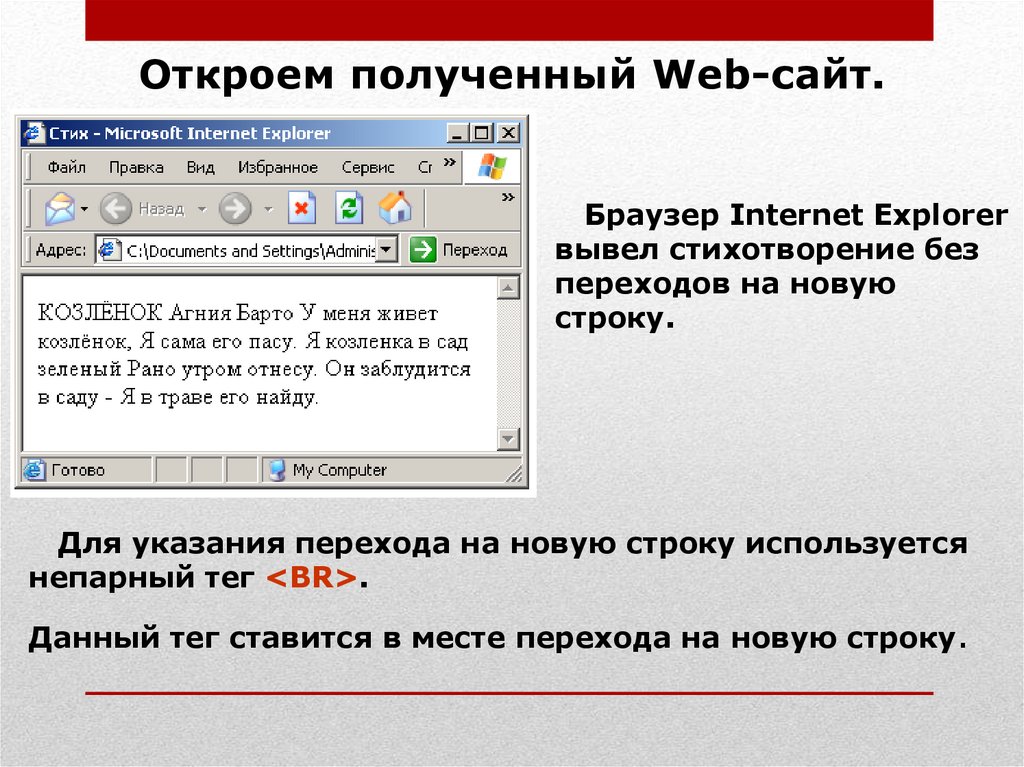








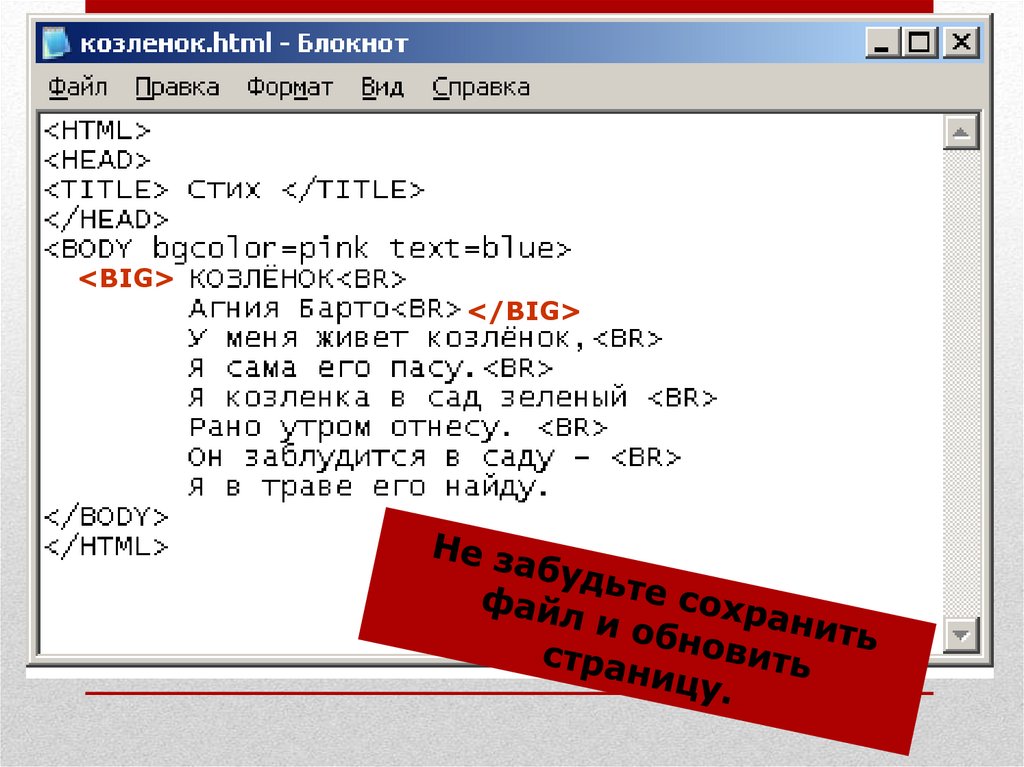
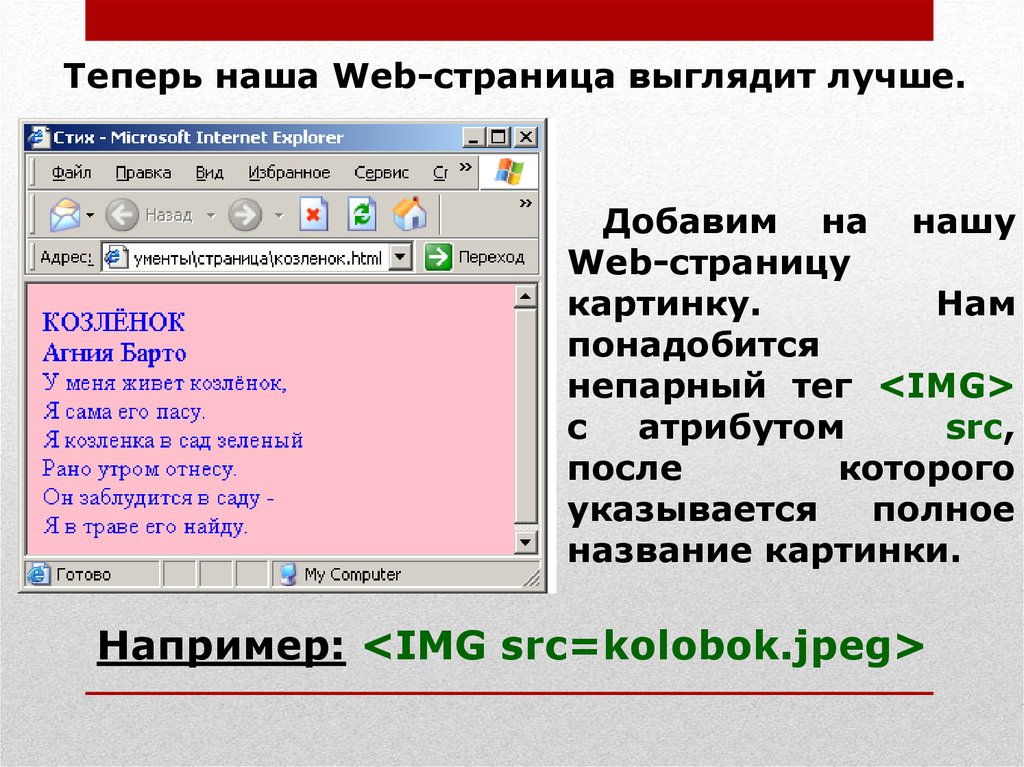
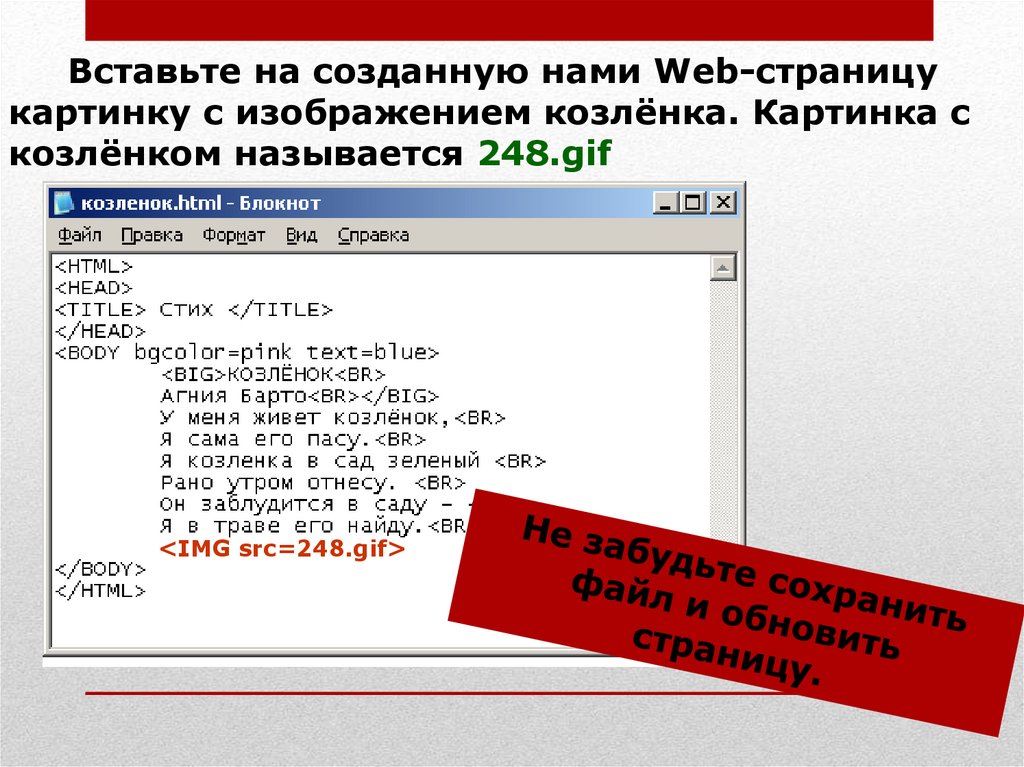

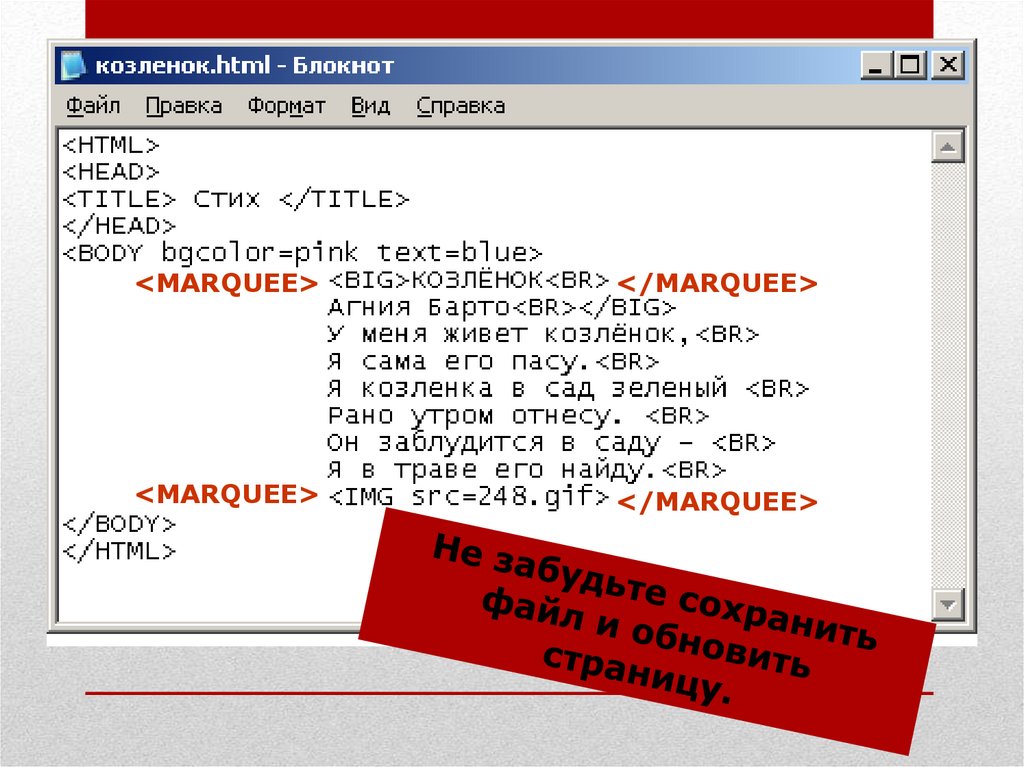

 Интернет
Интернет